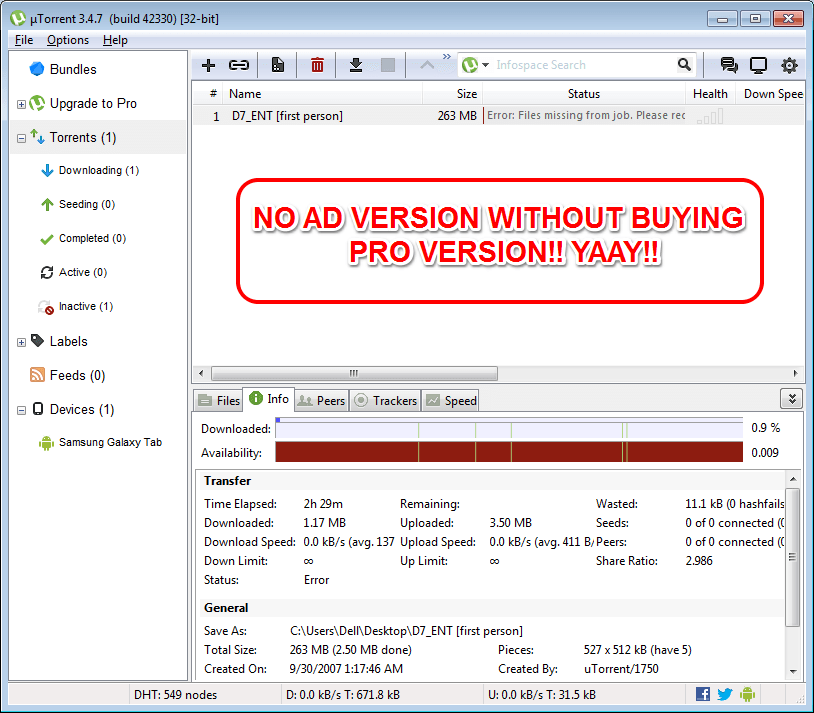Par TechnicienÉcrivain
Comment doubler votre vitesse Internet sur un PC Windows avec ces commandes: - Êtes-vous contrarié par votre Internet lent? Ne vous inquiétez pas, avec un très petit nombre de commandes, vous pouvez augmenter votre débit haut débit de 30 à 35 %. Alors qu'est-ce que tu attends? Plongeons dans l'article, voulez-vous?
ÉTAPE 1
- Commencez à saisir CMD à la recherche Windows. Lorsque Invite de commandes apparaît dans le résultat, faites un clic droit dessus et sélectionnez Exécuter en tant qu'administrateur depuis le menu contextuel.

ÉTAPE 2
- Quand le Invite de commandes s'ouvre en mode administrateur, tapez ou copiez collez la commande netsh int tcp montrer global et appuyez sur la touche Entrée. Cela affichera les paramètres globaux TCP. Nous devons les changer un peu. Pour cela, suivez les étapes indiquées ci-dessous.

ÉTAPE 3
- Ouvert Bloc-notes et copier coller le code suivant:
CD\ netsh int tcp montre global. netsh int tcp set global cheminée=enabled. netsh int tcp définit l'heuristique désactivée. netsh int tcp définit le niveau d'autoréglage global = normal. netsh int tcp défini global congestionprovider=ctcp.

ÉTAPE 4
- Enregistrez le fichier sous MerabhejaBooster.bat et frappe Sauvegarder bouton. N'oubliez pas de choisir Tous les fichiers comme Sauvegarder comme type.

ÉTAPE 5
- Comme suivant, exécutez le chauve souris fichier en mode administrateur en faisant un clic droit dessus. Vérifiez maintenant votre vitesse Internet. Vous pouvez facilement remarquer qu'il a considérablement augmenté. Prendre plaisir!

Que faire si vous souhaitez réinitialiser les paramètres d'origine
- Si vous souhaitez réinitialiser les paramètres globaux aux anciennes valeurs, tapez les commandes suivantes dans le bloc-notes et enregistrez-le sous réinitialiser.bat.
cd\ netsh int tcp show global netsh int tcp set global cheminée=default netsh int tcp set heuristics enabled netsh int tcp set global congestionprovider=none

ÉTAPE 7
- Ensuite, lancez le fichier bat que vous venez de créer, en mode administrateur en faisant un clic droit dessus comme à la 5ème étape. C'est ça. Tout est revenu à l'état d'origine maintenant.

Pourquoi se contenter d'internet lent quand on peut augmenter considérablement la vitesse avec un très petit nombre de commandes? Essayez cette astuce aujourd'hui même. Si vous êtes coincé avec l'une des étapes, n'hésitez pas à laisser des commentaires, nous serions heureux de vous aider. Restez à l'écoute pour plus d'astuces, de conseils et d'astuces.